Utilizând lexiconul, puteți căuta sinonime (cuvinte diferite cu aceeași semnificație) și antonimuri (cuvinte cu semnificație opusă).
Sfat: În versiunile desktop de Word, PowerPoint și Outlook, puteți obține o listă rapidă de sinonime făcând clic dreapta pe un cuvânt și alegând Sinonime. Aplicațiile Office Online nu includ un instrument de găsire a sinonimului.
Word
-
Faceți clic pe cuvântul din document pe care doriți să-l căutați.
-
Pe fila Revizuire , faceți clic pe Lexicon.
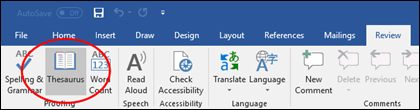
-
Pentru a utiliza unul dintre cuvintele din lista de rezultate sau pentru a căuta mai multe cuvinte, alegeți una dintre următoarele:
-
Pentru a înlocui cuvântul selectat cu unul dintre cuvintele din listă, indicați spre acesta, faceți clic pe săgeata în jos, apoi faceți clic pe Inserare.
-
Pentru a copia și a lipi un cuvânt din listă, indicați spre acesta, faceți clic pe săgeata în jos, apoi faceți clic pe Copiere. Apoi puteți lipi cuvântul oriunde doriți.
-
Pentru a căuta cuvinte asociate suplimentare, faceți clic pe un cuvânt din lista de rezultate.
-
Sfaturi: De asemenea, puteți căuta cuvinte în lexiconul altei limbi. Dacă, de exemplu, documentul este în franceză și doriți sinonime, procedați astfel:
-
În Word 2007, faceți clic pe Opțiuni cercetare în panoul de activități Cercetare, apoi, sub Cărți de referință, selectați opțiunile dorite pentru lexicon.
-
În Word 2010 sau Word 2013, pe fila Revizuire, faceți clic pe Cercetare. Faceți clic pe Opțiuni cercetare în panoul de activități Cercetare , apoi, sub Cărți de referință, selectați opțiunile dorite pentru lexicon.
-
În Word 2016, pe fila Revizuire, faceți clic pe Lexicon. În partea de jos a panoului de activități Lexicon , selectați o limbă din lista verticală.
-
Faceți clic pe cuvântul din registrul de lucru pe care doriți să îl căutați.
-
Pe fila Revizuire , faceți clic pe Lexicon.
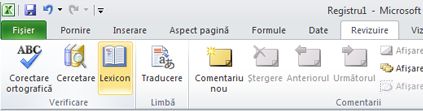
-
Pentru a utiliza unul dintre cuvintele din lista de rezultate sau pentru a căuta mai multe cuvinte, alegeți una dintre următoarele:
-
Pentru a înlocui cuvântul selectat cu unul dintre cuvintele din listă, indicați spre acesta, faceți clic pe săgeata în jos, apoi faceți clic pe Inserare.
-
Pentru a copia și a lipi un cuvânt din listă, indicați spre acesta, faceți clic pe săgeata în jos, apoi faceți clic pe Copiere. Apoi puteți lipi cuvântul oriunde doriți.
-
Pentru a căuta cuvinte asociate suplimentare, faceți clic pe un cuvânt din lista de rezultate.
-
Sfaturi: De asemenea, puteți căuta cuvinte în lexiconul altei limbi. Dacă, de exemplu, registrul de lucru este în franceză și doriți sinonime, procedați astfel:
-
În Excel 2007, faceți clic pe Opțiuni cercetare în panoul de activități Cercetare , apoi, sub Cărți de referință, selectați opțiunile dorite pentru lexicon.
-
În Excel 2010 sau Excel 2013, pe fila Revizuire , faceți clic pe Cercetare. Faceți clic pe Opțiuni cercetare în panoul de activități Cercetare , apoi, sub Cărți de referință, selectați opțiunile dorite pentru lexicon.
-
În Excel 2016, pe fila Revizuire, faceți clic pe Lexicon. În partea de jos a panoului de activități Lexicon , selectați o limbă din lista verticală.
-
Selectați în blocnotes cuvântul pe care doriți să-l căutați.
-
În OneNote 2007, în meniul Instrumente , faceți clic pe Cercetare, apoi, în lista Toate cărțile de referință , faceți clic pe Lexicon.
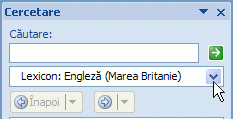
În OneNote 2010, pe fila Revizuire , faceți clic pe Cercetare, apoi, în lista Toate cărțile de referință , faceți clic pe Lexicon.
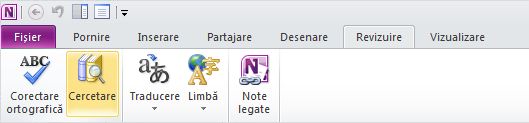
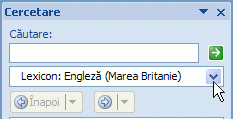
În OneNote 2013 sau OneNote 2016, pe fila Revizuire, faceți clic pe Lexicon.
-
Pentru a utiliza unul dintre cuvintele din lista de rezultate sau pentru a căuta mai multe cuvinte, alegeți una dintre următoarele:
-
Pentru a înlocui cuvântul selectat cu unul dintre cuvintele din listă, indicați spre acesta, faceți clic pe săgeata în jos, apoi faceți clic pe Inserare.
-
Pentru a copia și a lipi un cuvânt din listă, indicați spre acesta, faceți clic pe săgeata în jos, apoi faceți clic pe Copiere. Apoi puteți lipi cuvântul oriunde doriți.
-
Pentru a căuta cuvinte asociate suplimentare, faceți clic pe un cuvânt din lista de rezultate.
-
Sfat: De asemenea, puteți căuta cuvinte în lexiconul altei limbi. Dacă, de exemplu, textul este în franceză și doriți sinonime, pe fila Revizuire , faceți clic pe Cercetare. Faceți clic pe Opțiuni cercetare în panoul de activități Cercetare , apoi, sub Cărți de referință, selectați opțiunile dorite pentru lexicon.
-
Faceți clic pe cuvântul din elementul Outlook pe care doriți să îl căutați.
-
În Outlook 2007, pe fila Mesaj , în grupul Verificare , faceți clic pe Corectare ortografică, apoi pe Lexicon.
În Outlook 2010, Outlook 2013 sau Outlook 2016, faceți clic pe fila Revizuire, apoi pe Lexicon.
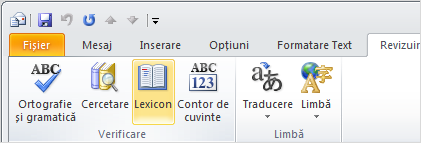
Notă: În Microsoft Outlook, panoul de activități Lexicon sau Cercetare este disponibil în orice element Outlook nou, cum ar fi un mesaj sau un element de calendar, dar nu și din fereastra principală Outlook.
-
Pentru a utiliza unul dintre cuvintele din lista de rezultate sau pentru a căuta mai multe cuvinte, alegeți una dintre următoarele:
-
Pentru a înlocui cuvântul selectat cu unul dintre cuvintele din listă, indicați spre acesta, faceți clic pe săgeata în jos, apoi faceți clic pe Inserare.
-
Pentru a copia și a lipi un cuvânt din listă, indicați spre acesta, faceți clic pe săgeata în jos, apoi faceți clic pe Copiere. Apoi puteți lipi cuvântul oriunde doriți.
-
Pentru a căuta cuvinte asociate suplimentare, faceți clic pe un cuvânt din lista de rezultate.
-
Sfaturi: De asemenea, puteți căuta cuvinte în lexiconul altei limbi. Dacă, de exemplu, textul este în franceză și doriți sinonime, procedați astfel:
-
În Outlook 2007, faceți clic pe Opțiuni cercetare în panoul de activități Cercetare , apoi, sub Cărți de referință, selectați opțiunile dorite pentru lexicon.
-
În Outlook 2010 sau Outlook 2013, pe fila Revizuire , faceți clic pe Cercetare. Faceți clic pe Opțiuni cercetare în panoul de activități Cercetare , apoi, sub Cărți de referință, selectați opțiunile dorite pentru lexicon.
-
În Outlook 2016, pe fila Revizuire, faceți clic pe Lexicon. În partea de jos a panoului de activități Lexicon , selectați o limbă din lista verticală.
-
Faceți clic pe cuvântul din prezentare pe care doriți să-l căutați.
-
Pe fila Revizuire , faceți clic pe Lexicon.

-
Pentru a utiliza unul dintre cuvintele din lista de rezultate sau pentru a căuta mai multe cuvinte, alegeți una dintre următoarele:
-
Pentru a înlocui cuvântul selectat cu unul dintre cuvintele din listă, indicați spre acesta, faceți clic pe săgeata în jos, apoi faceți clic pe Inserare.
-
Pentru a copia și a lipi un cuvânt din listă, indicați spre acesta, faceți clic pe săgeata în jos, apoi faceți clic pe Copiere. Apoi puteți lipi cuvântul oriunde doriți.
-
Pentru a căuta cuvinte asociate suplimentare, faceți clic pe un cuvânt din lista de rezultate.
-
Sfaturi: De asemenea, puteți căuta cuvinte în lexiconul altei limbi. Dacă, de exemplu, documentul este în franceză și doriți sinonime, procedați astfel:
-
În PowerPoint 2007, faceți clic pe Opțiuni cercetare în panoul de activități Cercetare , apoi, sub Cărți de referință, selectați opțiunile dorite pentru lexicon.
-
În PowerPoint 2010 sau PowerPoint 2013, pe fila Revizuire , faceți clic pe Cercetare. Faceți clic pe Opțiuni cercetare în panoul de activități Cercetare , apoi, sub Cărți de referință, selectați opțiunile dorite pentru lexicon.
-
În Outlook 2016, pe fila Revizuire, faceți clic pe Lexicon. În partea de jos a panoului de activități Lexicon , selectați o limbă din lista verticală.
-
Faceți clic pe cuvântul din publicație în care doriți să căutați.
În Publisher 2007, în meniul Instrumente , faceți clic pe Cercetare, apoi, în lista Toate cărțile de referință , faceți clic pe Lexicon.
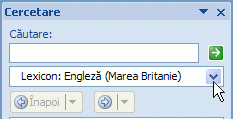
În Publisher 2010, pe fila Pornire , faceți clic pe Corectare ortografică, apoi pe Lexicon.

În Publisher 2013 sau Publisher 2016, pe fila Revizuire, faceți clic pe Lexicon.
-
Pentru a utiliza unul dintre cuvintele din lista de rezultate sau pentru a căuta mai multe cuvinte, alegeți una dintre următoarele:
-
Pentru a înlocui cuvântul selectat cu unul dintre cuvintele din listă, indicați spre acesta, faceți clic pe săgeata în jos, apoi faceți clic pe Inserare.
-
Pentru a copia și a lipi un cuvânt din listă, indicați spre acesta, faceți clic pe săgeata în jos, apoi faceți clic pe Copiere. Apoi puteți lipi cuvântul oriunde doriți.
-
Pentru a căuta cuvinte asociate suplimentare, faceți clic pe un cuvânt din lista de rezultate.
-
Sfat: De asemenea, puteți căuta cuvinte în lexiconul altei limbi. Dacă, de exemplu, publicația este în franceză și doriți sinonime, pe fila Revizuire , faceți clic pe Cercetare. Faceți clic pe Opțiuni cercetare în panoul de activități Cercetare , apoi, sub Cărți de referință, selectați opțiunile dorite pentru lexicon.
-
Faceți clic pe cuvântul din diagramă pe care doriți să-l căutați.
-
În Visio 2007, în meniul Instrumente , faceți clic pe Cercetare, apoi, în lista Toate cărțile de referință , faceți clic pe Lexicon.
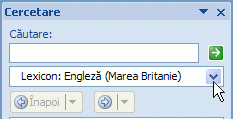
În Visio 2010, Visio 2013 sau Visio 2016, pe fila Revizuire , faceți clic pe Lexicon.

-
Pentru a utiliza unul dintre cuvintele din lista de rezultate sau pentru a căuta mai multe cuvinte, alegeți una dintre următoarele:
-
Pentru a înlocui cuvântul selectat cu unul dintre cuvintele din listă, indicați spre acesta, faceți clic pe săgeata în jos, apoi faceți clic pe Inserare.
-
Pentru a copia și a lipi un cuvânt din listă, indicați spre acesta, faceți clic pe săgeata în jos, apoi faceți clic pe Copiere. Apoi puteți lipi cuvântul oriunde doriți.
-
Pentru a căuta cuvinte asociate suplimentare, faceți clic pe un cuvânt din lista de rezultate.
-
Sfaturi: De asemenea, puteți căuta cuvinte în lexiconul altei limbi. Dacă, de exemplu, diagrama este în franceză și doriți sinonime, procedați astfel:
-
În Visio 2007, faceți clic pe Opțiuni cercetare în panoul de activități Cercetare , apoi, sub Cărți de referință, selectați opțiunile dorite pentru lexicon.
-
În Visio 2010 sau Visio 2013, pe fila Revizuire , faceți clic pe Cercetare. Faceți clic pe Opțiuni cercetare în panoul de activități Cercetare , apoi, sub Cărți de referință, selectați opțiunile dorite pentru lexicon.
-
În Visio 2016, pe fila Revizuire , faceți clic pe Lexicon. În partea de jos a panoului de activități Lexicon , selectați o limbă din lista verticală.
Vă ascultăm
Acest articol a fost actualizat ultima dată de Ben pe 13 februarie 2018, ca urmare a comentariilor dvs. Dacă îl considerați util și, mai ales, dacă nu l-ați considerat util, utilizați controalele de feedback de mai jos pentru a ne spune cum îl putem îmbunătăți.










